AWSを使用してテストサーバを構築する概要を初心者向けに解説します。Amazonのチャートリアルにそってお伝えします。
AWSサーバ構築
AWSの申し込み
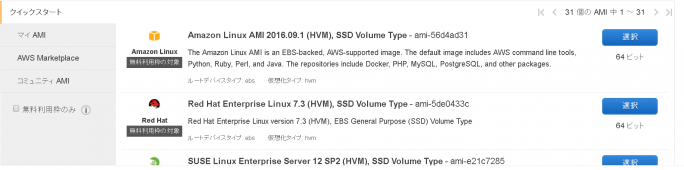
AWSの中でサーバ本体を扱うサービスのことをAmazon EC2と言います。特に問題なくAmazon EC2の申し込みは行えました。申し込みにクレジットカードが必須です。図の画面でOSを選択可能です。サーバの用途が決まっている場合AWS Marketplaceから進めた方が早いです。ミドルウェアがインストールされた状態でサーバが提供されるようです。
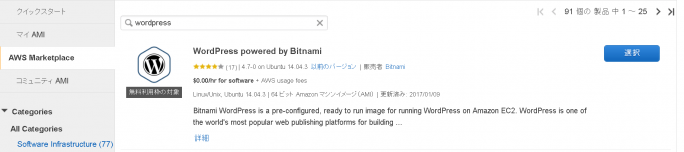
WordPressで検索した場合はこんな感じです。このイメージを使用して速攻でサイトを立ち上げる方法もいくつか解説されています。
今回はAWS Marketplaceは使用しないで空のLinuxサーバを申し込みました。以下の記載はOSがLinuxとして記載します。
10分チャートリアル
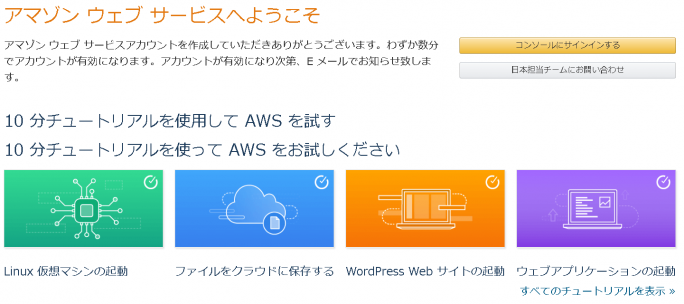
サーバが開通するとまずこのページが表示されます。ブックマークしておくといいです。「Linux仮想マシンの起動」に従いサーバに接続します。ついでにTeratermでの接続も試します。
ネットワーク設定
ドメイン申し込み
お名前.comで申し込みました。forexsample.comを1年使用するのに1123円です。特に問題は無いのですが、申し込んだ後「xxxドメインはどうですか?」といった趣旨のメールが多く来るのがウザイです。設定で来なくすることもできると思いますが。
EIPの取得

EIPとは自分が構築したAWSサーバで使われる不変なグローバルIPアドレスのことです。サーバを開通しただけでは割り当てられないので、別で取得して、サーバに割り振る必要があります。
Route 53 サービスにEIPを登録
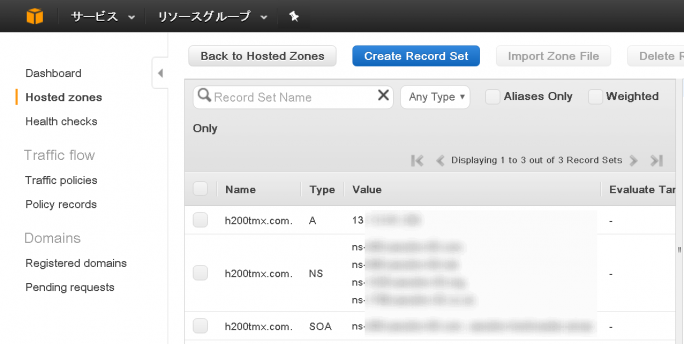
Amazon Route 53はAWSの中でDNS関係のサービスを提供します。初期段階で4つのDNSがNSレコードで定義されています。この中に自サーバのEIPをAレコードとして登録します。
お名前.comのDNSをRoute 53 サービスのものに変更
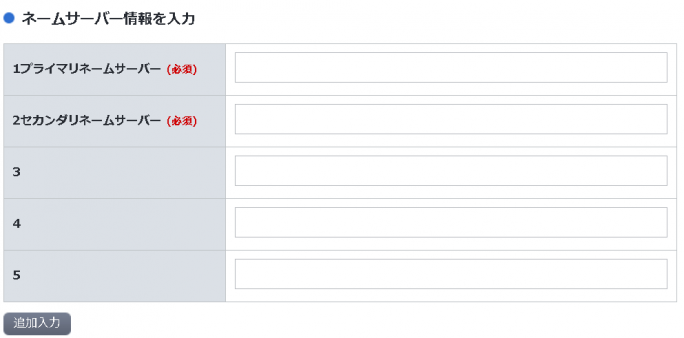
お名前.comはドメイン名を管理しているだけなのでforexsample.comのIPアドレスは知りません。お名前.com 側のDNSをRoute53のDNSに変更します。こうすることで、forexsample.comドメインとAWSサーバのEIPが紐付きます。
セキュリティグループ設定
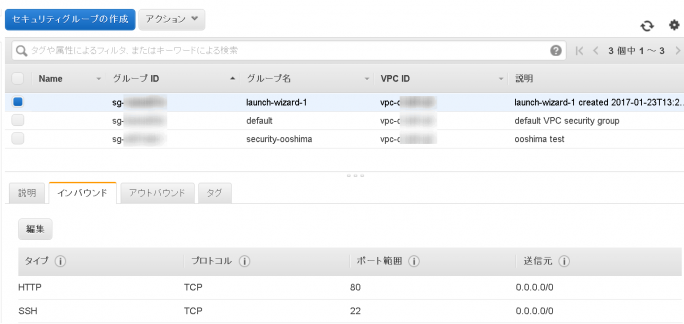
Amazon EC2側のセキュリティ設定で、インバウンドのHTTPを許可しておきます。
xxxxxxx.comへアクセスしてみる
これでサーバ設定は整いました。
Apacheをテスト的に稼働
AWSサーバにApacheをインストールして、サービスを起動します。
sudo yum -y install httpd
sudo service httpd start
こんな感じです。
ブラウザでアクセス
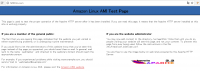
ブラウザでアクセスしてみます。アクセスできました!
AWSサーバを停止
テストが終わったらサーバを停止します。AWSは稼働時間に応じて課金されるので、節約のため使わない時は停止しておきます。



コメント